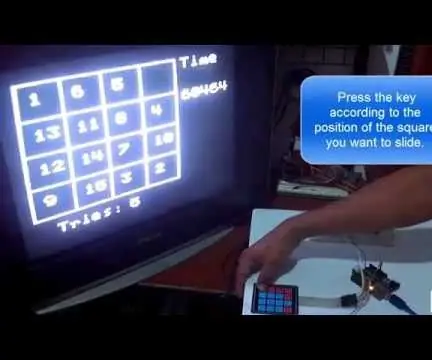
Inhoudsopgave:
- Auteur John Day [email protected].
- Public 2024-01-30 11:19.
- Laatst gewijzigd 2025-01-23 15:01.


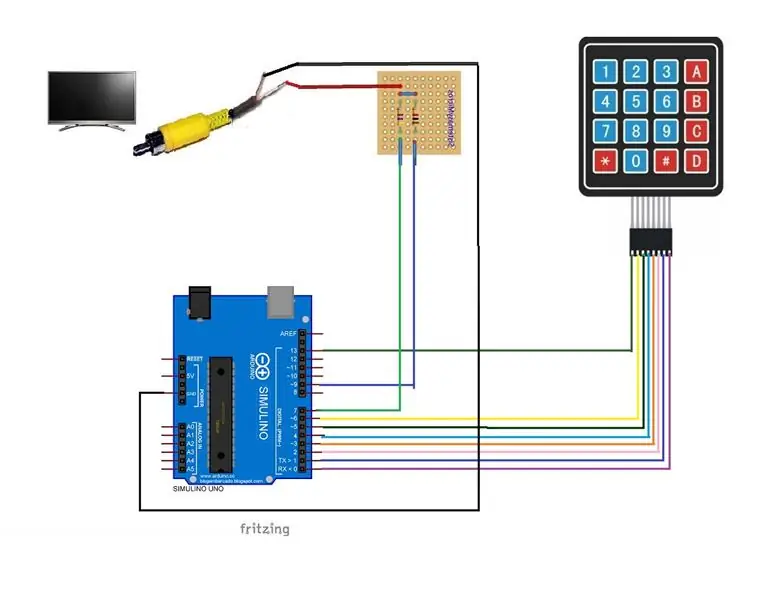
Hallo vrienden, vandaag wil ik dit ene project delen. Het gaat om een cijferpuzzelspel met arduino, waarbij het spel op de tv wordt weergegeven en wordt bestuurd door een toetsenbord van (4x4)
Bekijk hier de video
Om het vierkant van de puzzel te schuiven of te verplaatsen, drukt u op de toets volgens de gewenste positie van het vierkant. Als u bijvoorbeeld, zoals weergegeven in de afbeelding, het vierkant met het cijfer 5 (dat de vierde positie heeft) naar links wilt verplaatsen (omdat er een lege positie is), drukt u op de toets '4' in het toetsenbord, omdat het is de vierde positie in het toetsenbord.
Als je dit project leuk vindt, stem er dan op in de puzzelwedstrijd.
Bedankt
Stap 1: Lijst met componenten
De gebruikte materialen voor dit project zijn:
- Arduino Een of ander model.
- TV met video-uitgang.
- RCA-videokabel.
- (1) 1k ohm weerstand.
- (1) 470 ohm weerstand.
- Hex-toetsenbord.
- Truien.
Stap 2: Arduino aansluiten op de tv
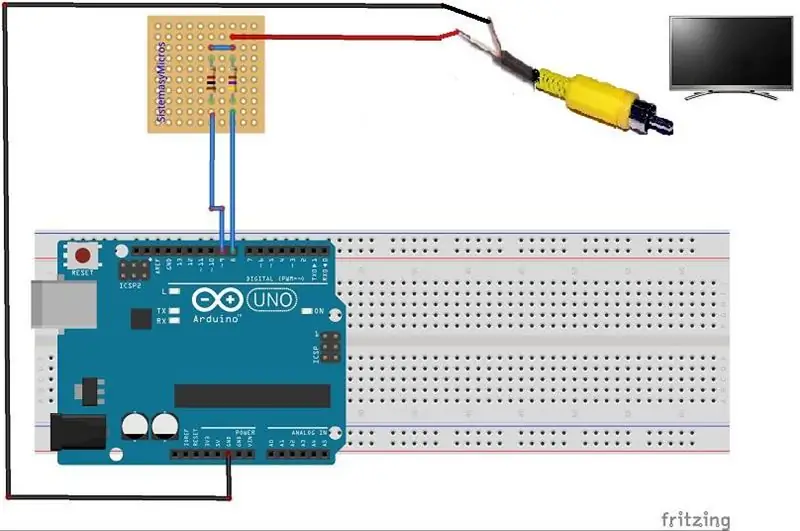

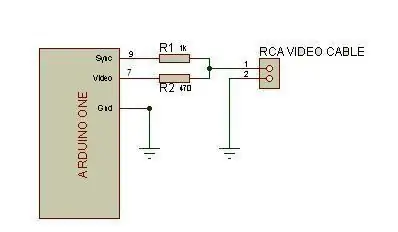
Download deze bibliotheek en importeer deze in de schets.
Voeg eerst de weerstanden inline toe aan een of andere aansluitdraad.
De RCA-kabel heeft 2 draden, een aardedraad en een videodraad.
De weerstand van 1k ohm is verbonden met pin 9 van Arduino.
De 470 ohm wordt aangesloten op pin 7 van de Arduino.
Verbind de uiteinden van de weerstanden en sluit deze aan op de videokabel.
De GND-draad van de RCA-kabel gaat naar GND van de Arduino.
Als je een probleem hebt met de compilatie, pak dan de 3 mappen uit de bibliotheekmap uit.
Stap 3: Sluit het toetsenbord aan
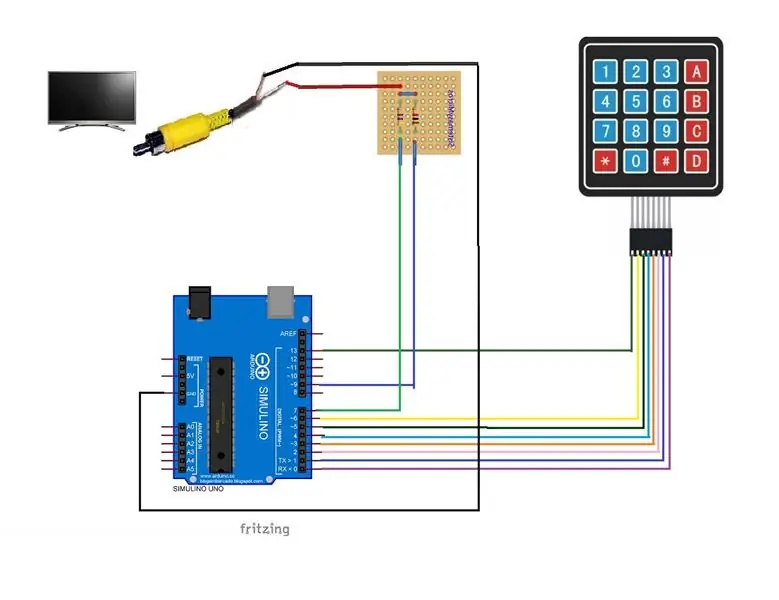
| Arduino-pin | Toetsenbord |
|---|---|
| 13 | Rij 0 |
| 6 | Rij 1 |
| 5 | Rij 2 |
| 4 | Rij 3 |
| 3 | Kolom 0 |
| 2 | Kol 1 |
| 1 | Col 2 |
| 0 | Kol 3 |
Stel het project samen zoals op de afbeelding.
Stap 4: De code
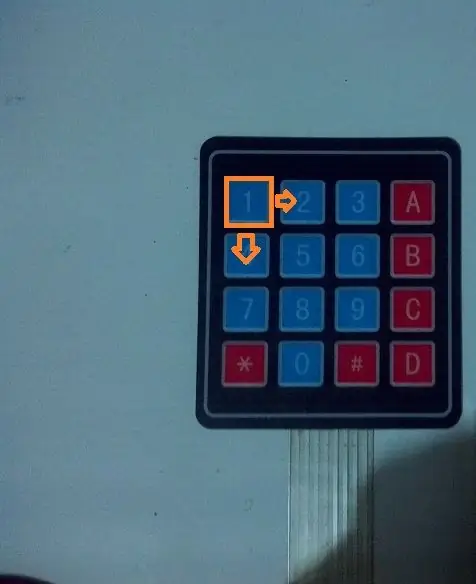
De getallen (1 t/m 16) worden in een array opgeslagen.
Het getal 16 staat voor de lege positie.
Om de nummers te schudden, drukt u op de toets 'A' (aan het begin van het spel), dit roept een procedure op die de nummers in de array schudt en later op het scherm wordt weergegeven.
Wanneer u op een toets op het toetsenbord drukt, controleert het programma of er een lege positie in de buurt is
(links, rechts, omhoog of omlaag). Zoals op de afbeelding te zien is: Als de toets '1' wordt ingedrukt, controleert u de nabije posities.
schakelaar (sleutel) {
zaak 1':
wijzigen (0, 1); //De array(0) positie, controleert de array(1) positie.
wijzigen (0, 4); // De array(0) positie, controleert de array(4) positie.
pauze;
…………
De CHANGE-functie wisselt de nummers in de array en het scherm wordt bijgewerkt met de nummers.
Het spel eindigt als de rij in de juiste volgorde staat: {1, 2, 3, 4, 5, 6, 7, 8, 9, 10, 11, 12, 13, 14, 15, 16}
Download hier de volledige code.
Als je dit project leuk vindt, stem er dan op in de puzzelwedstrijd en in de maker olympische wedstrijd
Bedankt
Aanbevolen:
Een computer demonteren met eenvoudige stappen en afbeeldingen: 13 stappen (met afbeeldingen) Antwoorden op al uw "Hoe?"

Een computer demonteren met eenvoudige stappen en afbeeldingen: dit is een instructie over het demonteren van een pc. De meeste basiscomponenten zijn modulair en gemakkelijk te verwijderen. Wel is het belangrijk dat je er goed over georganiseerd bent. Dit zal helpen voorkomen dat u onderdelen kwijtraakt, en ook bij het maken van de hermontage e
Uw afbeeldingen opslaan voor uw taak: 4 stappen (met afbeeldingen)

Uw afbeeldingen opslaan voor uw taak: 1. Open een nieuw Google-document en gebruik deze pagina om uw afbeeldingen te beveiligen.2. Gebruik ctrl (control) en de "c" sleutel om te kopiëren.3. Gebruik ctrl (control) en de "v" sleutel om te plakken
Afbeeldingen alleen horizontaal of verticaal naadloos maken (voor "The GIMP"). 11 stappen (met afbeeldingen)

Afbeeldingen alleen horizontaal of verticaal naadloos maken (voor "The GIMP").: Als u de plug-in "Maak naadloos" in GIMP probeert, wordt de afbeelding zowel horizontaal als verticaal naadloos. Het zal je niet toestaan om het naadloos te maken in slechts één dimensie. Dit instructable zal je helpen om ima
Stereo grafische afbeeldingen maken in Excel 8 stappen (met afbeeldingen) Antwoorden op al uw "Hoe?"

Stereo grafische afbeeldingen maken in Excel: Stereo grafische afbeeldingen kunnen diepte toevoegen aan 3D-plots
Afbeeldingen pixeleren - eenvoudig: 3 stappen (met afbeeldingen)

Hoe afbeeldingen te pixeleren - Gemakkelijk: deze snelle is een techniek om pixelcensuur te gebruiken om anonimiteit, waardigheid enz. op digitale afbeeldingen te behouden. Je hebt alleen een eenvoudige afbeeldingseditor nodig, zoals MS Paint, ik gebruik MS Paint. Zie voor een alternatief dit Instructable
